WordPress: Odnośniki bezpośrednie (permalinks)
Spis treści
Permalinks, czyli odnośniki bezpośrednie, stosowane
są głównie w celach estetycznych oraz by poprawić nieco
SEO danego artykułu
czy postu. Jeśli chodzi o efekty wizualne, to raczej wszyscy się zgodzimy, że link w postaci
morfitronik.pl/wordpress-administrator-bloga/ jest o wiele prostszy do odszyfrowania dla człowieka
niż link typu morfitronik.pl/?p=1 . Natomiast w przypadku SEO mamy kluczowe słowa czy fazy
bezpośrednio w linku, który jest indeksowany i wyświetlany przez wyszukiwarki, np. google. W tym
wpisie postaramy skonfigurować sobie właśnie te odnośniki.
Permalinks w WordPress'ie
Przede wszystkim, odnośniki bezpośrednie możemy ustawić z poziomu panelu administracyjnego (Settings => Permalinks):
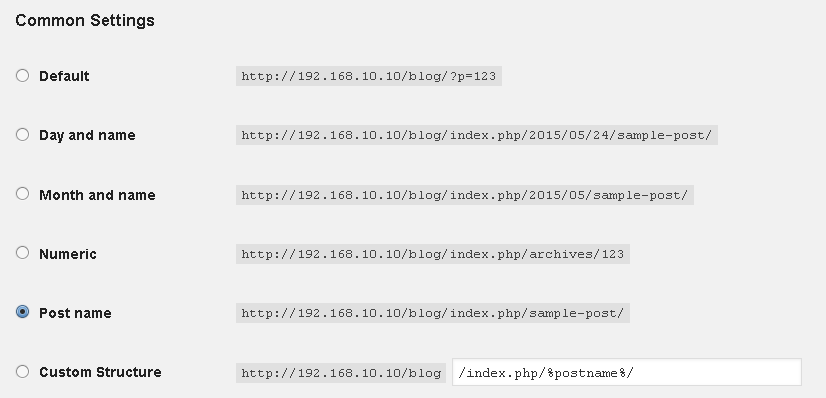
I jak widzimy wyżej, mamy do dyspozycji kilka opcji ale nie wszystkie są dobrym rozwiązaniem.
Generalnie, z punktu widzenia SEO, powinniśmy uwzględnić w linku jedynie nazwę postu, pomijając przy
tym zupełnie kategorie czy daty (choć moim zdaniem daty są jak najbardziej racjonalne, przynajmniej
sam rok), a już na pewno nie powinniśmy używać ?p=1 .
Jeśli przyjrzymy się uważniej, dostrzeżemy, że w proponowanych linkach mamy pozycję odnoszącą się do
skryptu WordPress'a: /index.php/ . Przydałoby się obciąć ten kawałek i już nie tylko ze względu
estetyki czy SEO ale również z powodu bezpieczeństwa, bo niekoniecznie musimy się wszystkim chwalić,
który skrypt został wywołany. Choć w sumie, czy to ma znaczenie w WordPress'ie?
Tak czy inaczej, przy próbie wycięcia /index.php/ z permalinków, nasze posty zwyczajnie się nie
będą chciały załadować. Teoretycznie adres jest poprawny ale po przejściu do niego jest zwracany
komunikat: "Not Found The requested URL /blog/hello-world/ was not found on this server.", a to
z kilku powodów.
Prawa dostępu do pliku .htaccess
W zależności od typu instalacji WordPress'a, dostęp do pewnych plików może być utrudniony i pewnych
przypadkach WordPress nie będzie w stanie stworzyć sobie pliku .htaccess , o czym nas powinien
poinformować poniższym komunikatem:
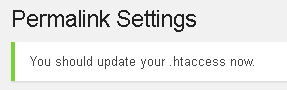
Niżej tam na stronie po aktualizacji permalinków mamy instrukcję co dokładnie musimy zrobić aby nowe
adresy zaczęły obowiązywać. Konkretnie chodzi o dodanie poniższego bloku kodu do pliku .htaccess ,
który powinien być zlokalizowany w głównym katalogu WordPress'a:
<IfModule mod_rewrite.c>
RewriteEngine On
RewriteBase /blog/
RewriteRule ^index\.php$ - [L]
RewriteCond %{REQUEST_FILENAME} !-f
RewriteCond %{REQUEST_FILENAME} !-d
RewriteRule . /blog/index.php [L]
<IfModule>
Powyższy kod nie jest uniwersalny i trzeba go nieco przerobić -- w miejscach gdzie jest blog
wystarczy wstawić nazwę katalogu WordPress'a.
Oczywiście, ta powyższa zwrotka nie zadziała pod kątem wszystkich serwerów www i jest ona
przeznaczona raczej tylko dla Apache i to tylko tych z włączonym modułem mod_rewrite .
Konfiguracja katalogu WordPress'a na serwerze
Jeśli stawiamy WordPress'a na swoim własnym serwerze www, to raczej natkniemy się na taki problem,
że ten powyższy kod zwyczajnie nie zadziała i nie będzie miało to znaczenia czy WordPress sam ten
kod sobie dopisze, czy też my zrobimy to za niego ręcznie. Jak można przeczytać
tutaj, potrzebny jest
dodatkowy zabieg, który umożliwi zaaplikowanie reguł użytkownika, czyli tych wpisanych do pliku
.htaccess . Domyślnie, ze względów bezpieczeństwa, serwer Apache nie zezwala na tego typu operacje
i trzeba ręcznie wskazać katalogi, w których można stosować ten plik.
Edytujemy zatem plik konfiguracyjny Apache, na debianie jest to /etc/apache2/apache2.conf i
wrzucamy do niego poniższy kod:
<Directory /apache/blog>
Options Indexes FollowSymLinks
AllowOverride All
Require all granted
</Directory>
Chodzi generalnie o dodanie
dyrektywy AllowOverride , która
to mając wartość All umożliwi nadpisywanie wszystkich opcji w tym konkretnym katalogu za
pośrednictwem pliku .htaccess .
